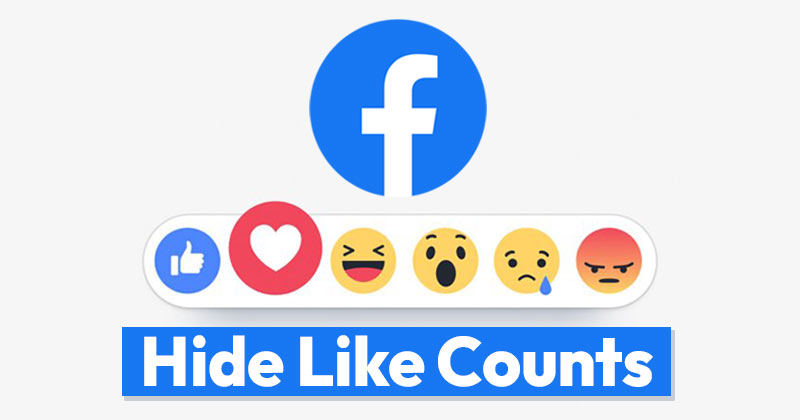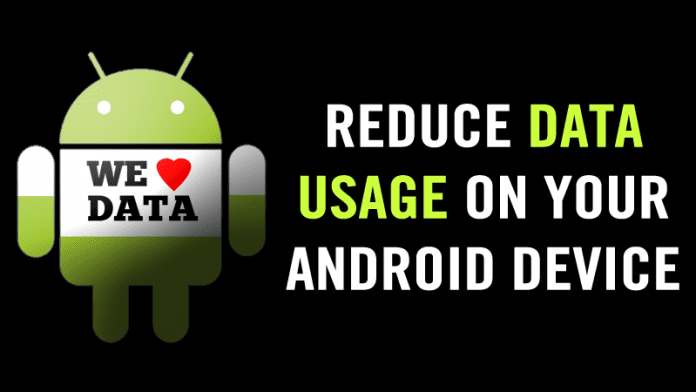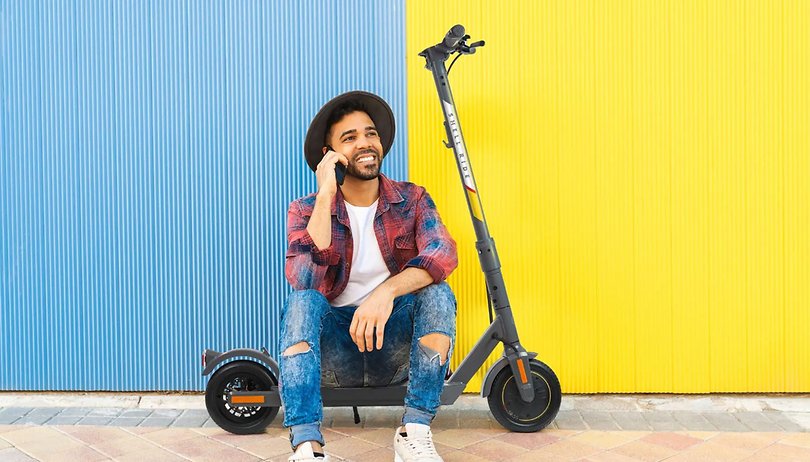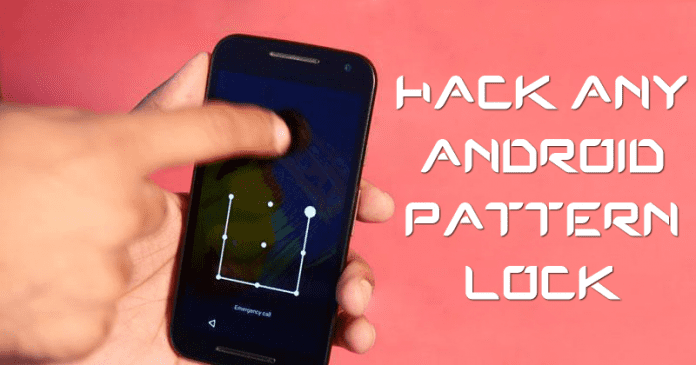S více než 45 miliony skladeb patří Apple Music mezi nejbohatší hudební streamovací služby. Uživatelé iOS mohou najít prakticky jakoukoli skladbu, kterou hledají, a přidat ji do své knihovny. V důsledku toho by nebylo překvapením, kdyby se vaše knihovna Apple Music časem zaplnila.
V závislosti na tom, jak moc vás streamování hudby baví, se vám možná nashromáždily stovky nebo tisíce skladeb, z nichž většinu už neposloucháte. V tuto chvíli možná uvažujete o vymazání břidlice.
Naštěstí Apple nabízí funkce, které vám to umožňují. Jen nemusí být tam, kde byste je očekávali.
Hromadné mazání skladeb na Apple Music
Hromadné mazání je užitečná funkce v mnoha situacích. Jedním z nich je zbavit se skladeb, které už nechcete poslouchat. Když na to přijde, iOS naštěstí nechybí.
První věc, která stojí za zmínku, je, že tuto funkci nelze nalézt v aplikaci Hudba. To je to, co vytváří zmatek a nutí lidi pochybovat, zda tato funkce vůbec existuje. Všechny skladby však můžete smazat v Nastavení v telefonu. Přístup k němu:
- Otevřete Nastavení na vašem iPhone. Poté klepněte na Obecné.

- Klepněte na Úložiště iPhone.

- Klepněte na Hudba.

- Klikněte na Upravit.

- Klikněte na symbol mínus (-) vedle položky Všechny skladby.

Můžete se rozhodnout smazat všechny skladby. Nebo můžete procházet seznam klepnutím na symbol mínus (-) nalevo od každé skladby, kterou v telefonu nechcete. Po klepnutí na znaménko mínus klepněte na Smazat a skladba zmizí.

Tato metoda je nejrychlejší způsob, jak rychle stáhnout hudbu a uvolnit místo na vašem iPhone.
Odstranění skladeb z aplikace Hudba
Jak je to tedy se samotnou aplikací Hudba? Existuje způsob, jak z něj odstranit skladby?
Jak již bylo zmíněno, nemůžete hromadně mazat skladby, když jste v aplikaci Hudba. Umožňuje vám však smazat celé seznamy skladeb a alba, což se může z hlediska pohodlí přiblížit, pokud máte ve zvyku seskupovat všechny své skladby.
Vezměme si jako příklad odstranění alba. Můžete to udělat v několika jednoduchých krocích:
- Otevřete na svém iPhonu aplikaci Hudba a klepněte na Knihovna.

- Klepněte na Alba.

- Dlouze stiskněte album, které chcete smazat. Tím se otevře 3D vyskakovací okno.

- Klepněte na Odebrat z knihovny.

Výběrem možnosti Odstranit album potvrďte, že chcete album smazat.

Můžete to udělat také pro umělce, seznamy skladeb, alba a jednotlivé skladby. Proces mazání je přímočarý a nezabere moc času, i když máte hodně skladeb.
Stažení aplikace Hudba
Před iOS 11 bylo možné každou aplikaci nainstalovat nebo úplně odebrat. S vydáním této aktualizace Apple nasadil šikovnou funkci, která tyto dvě možnosti splňuje někde uprostřed.
Pokud přejdete na Úložiště iPhone > Hudba, zobrazí se možnost Snížit aplikaci. Tak co to dělá? Zatímco odinstalování aplikace nukleuje její data a binární soubory, vyložením se odstraní pouze aplikace, aniž by byla odstraněna všechna data s ní spojená. Poté se přenese do zálohy iPhone, aby se uvolnilo úložiště v telefonu.
To znamená, že veškerá vaše hudba bude stále někde pohřbena ve vašem iPhone a dokonce tam bude i ikona aplikace Hudba. Jakmile na něj klepnete, aplikace se přeinstaluje a spolu s ní i všechna vaše data.
To je ideální, když potřebujete uvolnit místo, ale nechcete navždy přijít o hudbu. Poté můžete pracovat na uvolnění místa v úložišti (nebo si dokonce pořídit nový telefon). Poté můžete vrátit veškerou hudbu zpět jediným klepnutím.
Často kladené otázky
Zde jsou odpovědi na další vaše otázky ohledně mazání skladeb v Apple Music.
Zabírá Apple Music v mém telefonu hodně místa?
Aplikace Apple Music nezabere vůbec mnoho místa. Jsou to skladby, které jste si stáhli, které mohou zabírat úložný prostor. Pokud je úložiště vašeho zařízení plné, odstraněním skladeb můžete uvolnit místo, které potřebujete k provádění aktualizací, fotografování a stahování nových aplikací.
Jedním ze způsobů, jak zkontrolovat úložiště Apple Music, je přejít do Nastavení> Obecné> O aplikaci. Získáte tak přehled o tom, co zabírá nejvíce místa. Podívejte se na „Songs“, abyste viděli, kolik místa vaše hudba zabírá. Za předpokladu, že máte hodně skladeb, které už neposloucháte, je odstranění hudby skvělý způsob, jak uvolnit místo.
Pokud smažu skladby z Apple Music, mohu je obnovit?
Na rozdíl od iTunes, který má kartu Historie nákupů, Apple Music ne. To znamená, že nebudete mít možnost rychle přejít na jednu kartu a vše znovu stáhnout. Hudbu zakoupenou v iTunes můžete přidat klepnutím na ikony cloudu, ale stahování Apple Music nebude tímto způsobem dostupné.
V telefonu můžete přejít do Nastavení>Hudba a zapnout Synchronizovat knihovnu (tato možnost je dostupná pouze v případě, že si předplatíte Apple Music). Sync Library zobrazí veškerou vaši staženou hudbu na všech vašich zařízeních Apple.
Mohu smazat skladby v aplikaci Apple Music na svém Macu?
Absolutně! Nelze je však hromadně smazat. Bohužel na Macu budete muset mazat skladby jednotlivě. Co dělat:
1. Otevřete na Macu aplikaci Hudba a v nabídce vlevo klikněte na Skladby.

2. Klepněte na klávesu Delete na klávesnici. Poté potvrďte kliknutím na Smazat.
Tyto kroky můžete provést pouze pro jednu nebo více skladeb. Klepnutím na ikony v horní části (Album, Interpret, Žánr atd.) můžete skladby seřadit a snáze tak přejít k další skladbě, kterou chcete smazat.
Poslední slovo
iOS je všeobecně považován za nejlepší světový operační systém pro mobilní zařízení je fakt, že Apple opravdu myslí a optimalizuje jeden aspekt svých funkcí a procesů. Jak vidíte, existují různé možnosti, jak se dočasně nebo trvale zbavit všech svých skladeb.
Po pravdě řečeno, nemít takové možnosti by bylo nepředstavitelné, protože všichni víme, jak neochotně Apple povoluje 3rd přístup aplikací party k operačnímu systému. Alespoň k tomu není důvod, pokud jde o aplikaci Hudba.